Cara Membuat Objek Gelas 3D di Blender pada Mapel Simulasi Digital dapat anda praktekkan dengan mudah karena langkah-langkah yang saya tuliskan setahap demi setahap.
Tutorial ini saya tulis dengan tujuan untuk memudahkan anak didik saya kelas X baik TKJ maupun RPL dalam mempelajari software blender yaitu modeling bentuk atau objek 3 dimensi.
yang hasil akhirnya seperti gambar dibawah ini.
sebelum mempraktekkan membuat objek gelas cangkir 3d di blender, alangkah baiknya jika harus memperhatikan hal-hal yang mendasar sebagai berikut.
shorcut tombol blender yang digunakan :
S = SCALA (digunakan untuk memperbesar atau memperkecil objek). penggunakan cukup menekan tombol S pada keyboard dan tidak usah ditahan. setelah menekan tombol S, tinggal menggeser mouse saja. menjauh dari objek untuk memperbesar ukuran, sedangkan mendekat ke objek untuk memperkecil ukuran.
E = Extrude, digunakan untuk memperpanjang ukuran. penggunaannya tinggal menekan tombol E pada keyboard lalu tinggal menggeserkan mouse saja.
CTRL+R = Membuat garis SEGMEN, membagi objek, ditandai dengan munculnya garis ungu.
X = Menghapus objek (object mode), menghapus face (edit mode, faces)
Mode Objek yang digunakan :
OBJECT MODE = TIDAK BISA DIEDIT/ MODIFIKASI (hanya dapat diperbesar dan diperkecil, digeser-geser saja tanpa mengubah bentuk)
EDIT MODE = BISA DIMODIFIKASI/ DITAMBAH
VERTEX = TITIK
EDGE = GARIS
FACE = PERMUKAAN/ BIDANG/ SISI
Penggunaan Mouse pada praktek software blender :
Scroll ke depan = memperbesar tammpilan objek
scroll ke belakang = memperkecil tampilan objek
klik kanan = menyeleksi objek
krik kiri = menarik sumbu (sumbu x,y,z)
tekan scroll ke bawah, tahan = untuk tampilan dari sisi yang dikehendaki
Cara Membuat Objek Gelas 3D di Blender
berikut langkah-langkah bagaimana modeling objek gelas 3 dimensi menggunakan software blender 3d pada mata pelajaran simdig kelas X semester 2 SMK dari dasar.
1. langkah awal kita harus membuat bentuk dasar yang diambil dari objek SILINDER. klik menu ADD -> MESH -> CYLINDER
2. kemudian ubah object mode ke EDIT MODE, untuk memulai modifikasi objek.
3. selanjutnya klik kanan pada bidang atas silinder, tekan X, pilih faces (untuk melubangi silinder).
4. tekan x pada keyboard, klik faces.
5. sehingga hasilnya silinder menjadi seperti dibawah ini. (atas menjadi berlubang).
6. ubah tampilan dari samping, buat garis segmen untuk membuat kotak-kotak yang akan kita extrude menjadi gagang gelas/ cangkir.
7. hasilnya seperti dibawah ini. seleksi salah satu kotak untuk dijadikan gagang/ pegangan gelas.
8. ubah tampilan dari sisi samping gagang karena akan kita extrude.
9. tekan tombol E untuk extrude, kemudian geser mouse ke samping.
10. kemudian kita akan extrude juga bagian bawah dari gagang, pilih salah satu kotak yang akan dipanjangkan (extrude).
11. tekan E, geser mouse ke bawah. dan hasilnya seperti gambar berikut.
12. tarik sedikit sumbu X ke arah gelas sehingga gagang menjadi miring.
13. untuk menebalkan gelas, silahkan klik tanda KUNCI -> Add MODIFIER -> SOLIDIFY.
14. ubah nilai thickness menjadi 0.2 dengan cara diketik menggunakan keyboard, lalu tekan ENTER.
15. Selanjutnya, untuk menghaluskan objek gelas..., pilih SUBDIVISION SURFACE masih pada add modifier.
16. ubah nilai pada VIEW menjadi 2 atau 3, ENTER.
lihat apa yang terjadi?
lebih halus bukan objeknya??
17. kembalikan dari edit mode ke object mode lagi. selesai sudah untuk pembuatan/ modeling gelasnya.
18. berikan warna pada objek cangkir. caranya klik pada MATERIAL -> klik warna putih dibawah tulisan DIFFUSE -> pilih salah satu warna yang dikehendaki.
19. dan inilah hasilnya..... terlihat dari samping.
20. gelas cangkir yang sudah jadi terlihat tampilan dari atas samping.
ternyata panjang juga yah kalo dijelaskan dengan kata-kata dan gambar....??? hehehe.... sebenarnya sih lebih simple dan sangat mudah jika langsung dipraktekkan.
baiklah, selamat mencoba dan semoga berhasil... :)
demikianlah semoga postingan tentang Cara Membuat Objek Gelas 3D di Blender pada Mapel Simulasi Digital ini bermanfaat. salam Blender, salam open source, salam free lisensi, salam guru indonesia.

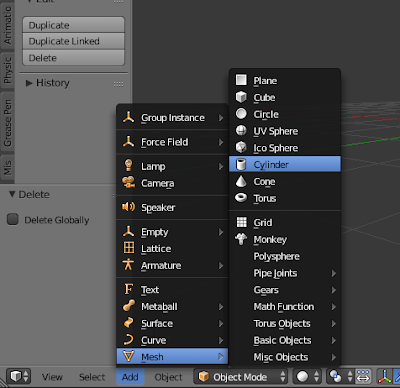



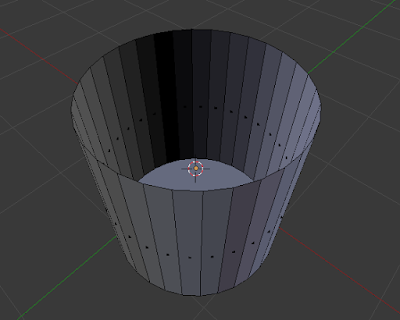
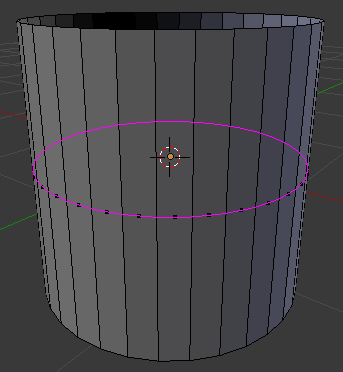


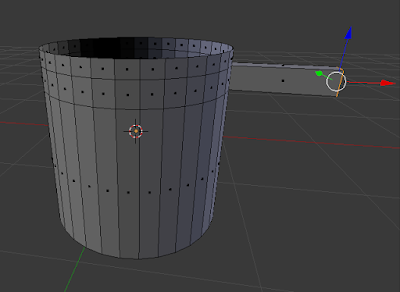

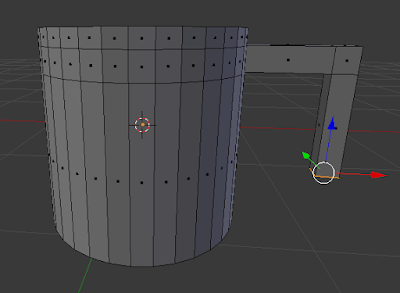







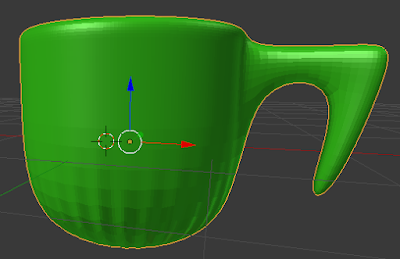
0 Response to "Cara Membuat Objek Gelas 3D di Blender pada Mapel Simulasi Digital"
Post a Comment